ホームページ >システムチュートリアル >Windowsシリーズ >win7でタスクバーのソフトウェアアイコンを非表示にする方法は? win7のタスクバーに隠しソフトウェアアイコンを設定する方法
win7でタスクバーのソフトウェアアイコンを非表示にする方法は? win7のタスクバーに隠しソフトウェアアイコンを設定する方法
- 王林転載
- 2024-02-10 08:27:28864ブラウズ
phpエディターバナナがwin7でタスクバーソフトのアイコンを非表示にする方法を解説します。 Win7 のタスク バーでソフトウェア アイコンを非表示にするのは一般的なニーズであり、タスク バーを整理整頓し、気が散るのを減らすのに役立ちます。簡単な設定方法は次のとおりです。タスクバーの空白部分を右クリックし、「プロパティ」を選択し、ポップアップウィンドウで「タスクバー」タブを見つけて、「トレイアイコンのカスタマイズ」をクリックし、「アイコンと通知を非表示にする」を選択します。 「。」このようにして、タスクバー上のソフトウェアアイコンを非表示にすることができます。この方法がお役に立てば幸いです!
Win7タスクバー非表示ソフトアイコン設定方法
1. システムに入ったら、タスクバーの空白部分を右クリックし、[プロパティ]を選択します。
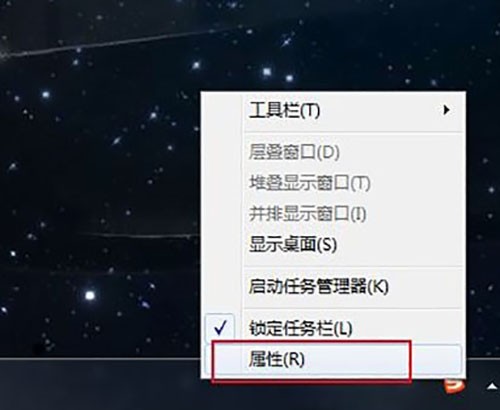
#2. 次に、表示インターフェースの[通知領域]にある[カスタマイズ]ボタンをクリックします。
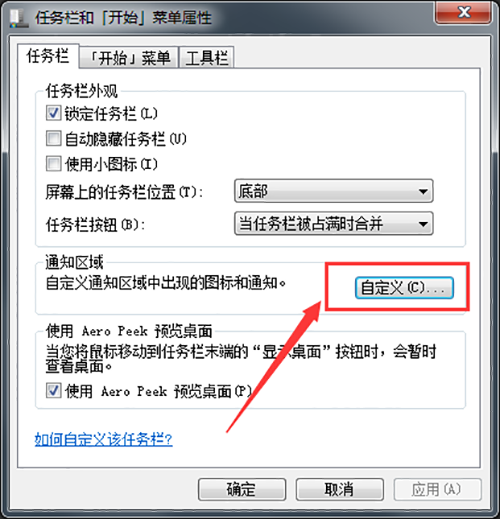
#3. 次に、ポップアップ インターフェイスの [タスクバーにすべてのアイコンと通知を常に表示する] オプションのチェックを外します。
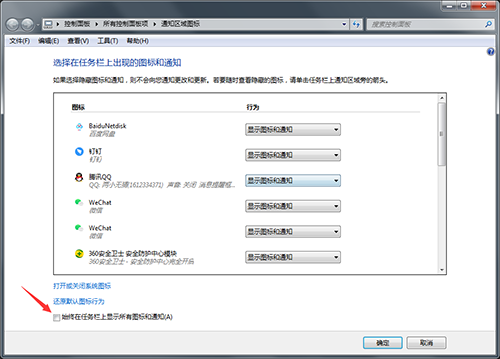
4. 最後に、上部インターフェイスで非表示にするタスクバー アイコンを見つけ、その後ろにあるドロップダウン ボックスをクリックして、[アイコンと通知を非表示にする] を選択します。設定後、[OK]をクリックして変更を保存します。
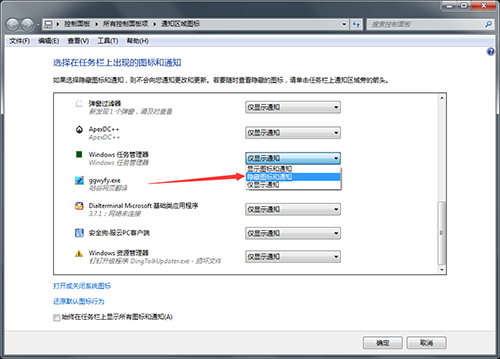
以上がwin7でタスクバーのソフトウェアアイコンを非表示にする方法は? win7のタスクバーに隠しソフトウェアアイコンを設定する方法の詳細内容です。詳細については、PHP 中国語 Web サイトの他の関連記事を参照してください。

